Tính năng Sets mới trên Windows 10 khá tiện dụng trong nhiều trường hợp, tuy nhiên ngoài ra có những ứng dụng bạn không cần đến chú vì nó thậm chí làm bạn mất không gian. Vậy làm sao tắt tính năng này?
Sets là trải nghiệm giao diện theo tab, cho phép người dùng nhóm các ứng dụng và trang web khác nhau trong cùng một cửa sổ. Ví dụ người dùng có thể nhóm Word, Bing vào cùng một cửa sổ, cho phép chuyển đổi dễ dàng giữa các ứng dụng hoặc trang web.
Và với những ứng dụng bạn không muốn dùng tính năng này, bạn có thể tắt khá dễ dàng. Ví dụ trong bài này mình sẽ thử tắt tính năng này cho ứng dụng Microsoft To-Do. Mặc định tính năng Sets hiển thị khi mình mở Microsoft To-Do như ảnh dưới.

Để tắt đi, bạn làm theo các bước sau:
Bước 1: Vào Settings > System > Multitasking.
Bước 2: Bấm vào nút Add an app phía dưới mục Sets.
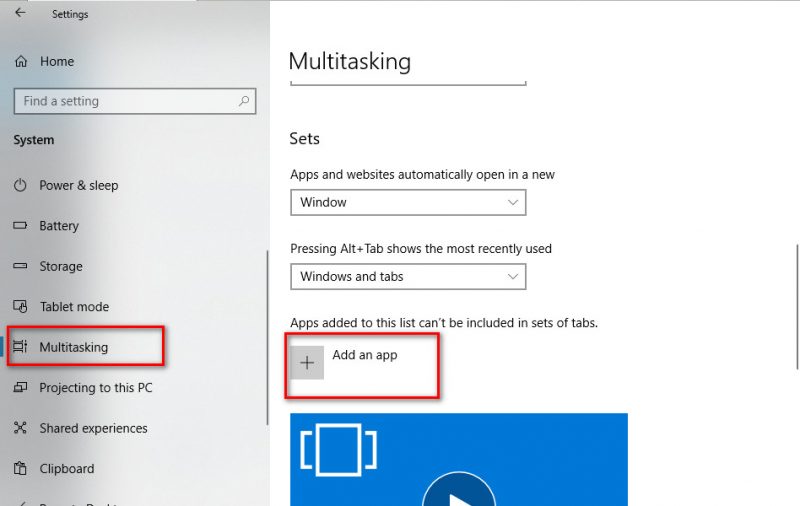
Bước 3: Chọn ứng dụng bạn muốn tắt tính năng Sets đi, ví dụ Microsoft To-do.
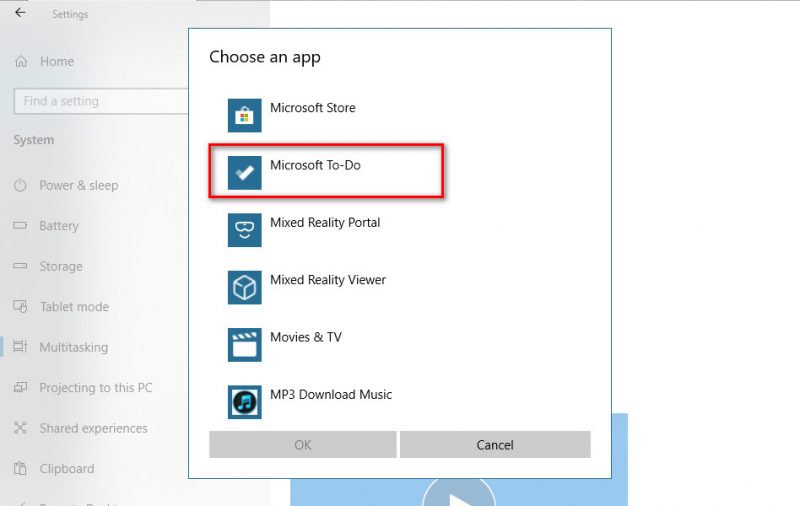
Bây giờ qua trở lại ứng dụng, bạn sẽ thấy phần Sets ở phía trên đã biến mất.
![]()
